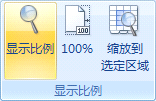1、拆分与冻结窗口隐藏工作簿的操作非常简单,只需打开需要隐藏的工作簿,然后在“视图”选项卡的“窗口”组中单击“隐藏”按钮即可。

2、对于处于隐藏状态的工作簿,还可取消其隐藏状态,使其可以在Excel主窗口中重新显示。在“视图”选项卡的“窗口”组中单击“取消隐藏”按钮,打开“取消隐藏”对话框。在对话框中选择要取消隐藏的工作簿名称,然后单击“确定”按钮,在窗口中重新显示该工作簿。
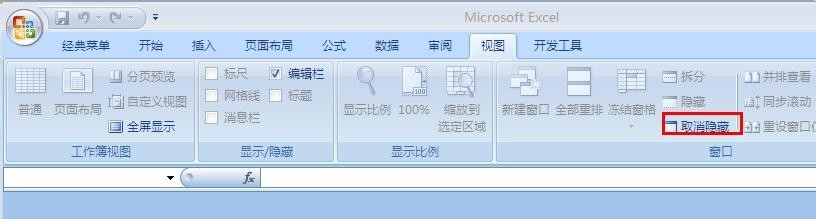
3、隐藏或显示工作表需要隐藏工作表时,只需选定需要隐藏的工作表,然后在“开始”选项卡的“单元格”组中,单击“格式”按钮,在弹出的快捷菜单中选择“隐藏和取消隐藏”|“隐藏工作表”命令即可。
4、 如果要在Excel 2007中重新显示一个处于隐藏状态的工作表,可单击“格式”按钮,在弹出的快捷菜单中选择“隐藏和取消隐藏”|“取消隐藏工作表”命令,在打开的对话框中选择要取消隐藏的工作表名称,然后单击“确定”按钮即可。
5、隐藏或显示窗口元素为了尽可能多地利用屏幕显示工作表数据,用户可以隐藏大多数窗口元素。这些窗口元素包括Excel的编辑栏、网格线、标题等。打开“视图”选项卡,在“显示/隐藏”组中,可以设置隐藏或显示的窗口元素。
6、设置工作表显示的比例如果工作表的数据量很大,使用正常的显示比例不便于对数据进行浏览和修改,则可以重新设置显示比例。
7、打开“视图”选项卡,在“显示比例”组中,单击“显示比例”按钮,打开“显示比例”对话框。在对话框的“缩放”选项区域中选择要调整的工作表显示比例。